- gban: Ingyen kellene, de tegnapra
- D1Rect: Nagy "hülyétkapokazapróktól" topik
- bambano: Bambanő háza tája
- Parci: Milyen mosógépet vegyek?
- Luck Dragon: Asszociációs játék. :)
- vrob: Az IBM PC és a játékok a 80-as években
- Gurulunk, WAZE?!
- f(x)=exp(x): A laposföld elmebaj: Vissza a jövőbe!
- vrob: 1991 - játék a PC-n
- Argos: Szeretem az ecetfát
-

LOGOUT
A Microsoft Excel topic célja segítséget kérni és nyújtani Excellel kapcsolatos problémákra.
Kérdés felvetése előtt olvasd el, ha még nem tetted.
Új hozzászólás Aktív témák
-

Mutt
senior tag
válasz
 bozsozso
#40280
üzenetére
bozsozso
#40280
üzenetére
Ha tudod, hogy maximum egy gyümölcshöz mennyi szám lehet, akkor Power Pivot-os lépések (szintén Excel 2010 felett csak).
1. Alakítsd át táblázattá a listát.
2. Beszúrás -> Kimutatás opció és pipáld be az adatmodellhez hozzáadást.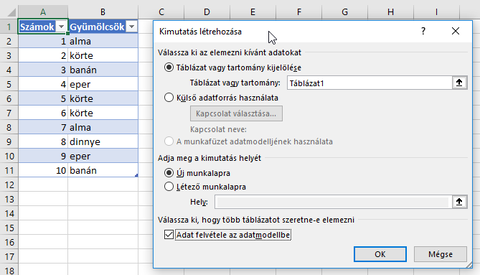
3. Jobb klikk az adatforráson és Új mérték hozzáadása.
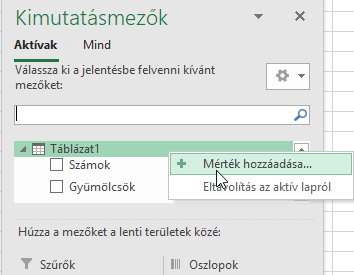
4. Mérték űrlapot így töltsd ki.
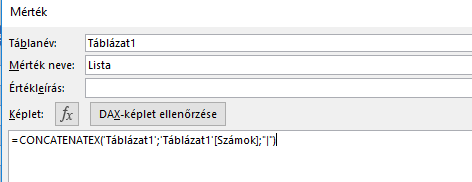
5. Egy újabb mértéket kell felvennünk mint a 3-as lépésben. A képlete ennek:
=PATHITEM([Lista];1;0)
A PATHITEM függvény a lista adott elemét adja vissza, a fenti képletben az első elemet kértük le.
Itt jön a feltételezés, hogy tudod hány szám lehet egy gyümölcshöz, mert az 5-ös lépést legalább ennyiszer kell ismételni. A képletben mindig csak növelni kell eggyel számot, vagyis a második elemnek a képlete:=PATHITEM([Lista];2;0)A harmadiknak pedig:
=PATHITEM([Lista];3;0)A példában 5x megcsináltam és a kimutatást összeraktam.
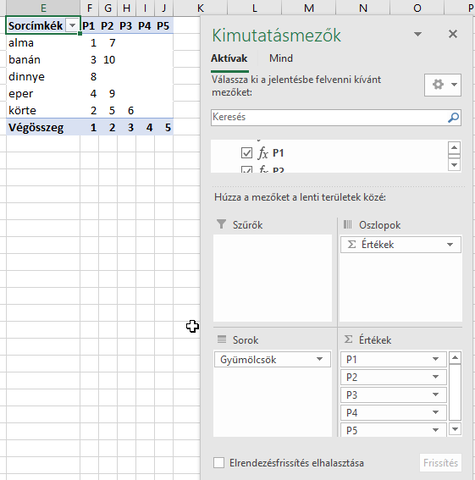
6. Már csak meg kell fordítani a kimutatást, ebben a TRANSZPONÁLÁS függvény tud segíteni.
Itt arra kell figyelni, hogy ahány sort és oszlopot kell egy másik helyre vinni, ott ugyanakkora területet kell kijelölni (egész pontosan annyi oszlopot mint ahány sor van a másik helyen és annyi oszlopot mint amennyi sor van a másik helyen). A példámban 5 sor és 5 oszlop van (nem kell a fejlés és totál sor sem).Javasolt lépések:
7. Írd be a végső hely első cellájába TRANSZPONÁLÁS függvényt, kapni fogsz egy hibát.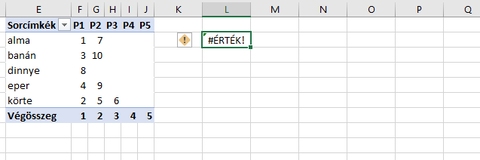
8. Ezen a cellán állva jelölj ki egy 5x5-ös tartományt.
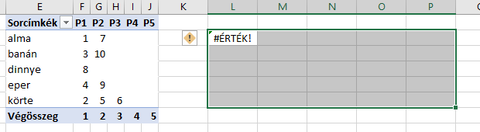
9. Nyomd meg az F2-öt, ekkor az első cellában látható képlet megjelenik és ekkor Ctrl + Shift + Enter-t nyomj. A kijelölt terült egy összefüggő tömb része lesz, módosítani a cellákat benne egyesével nem fogod tudni.
A végeredmény egy kis formázás után pedig ilyen lesz:
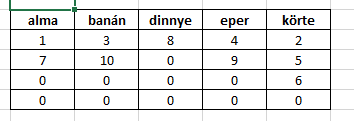
Ha zavarnak a nullák, akkor egy számformátummal el lehet tüntetni őket.
üdv
-

Mutt
senior tag
válasz
 bozsozso
#40280
üzenetére
bozsozso
#40280
üzenetére
Szia,
Excel 2010-től fölfelé a Power Query-vel megoldható. A lépések:
1. A listádat alakítsd át táblázattá.
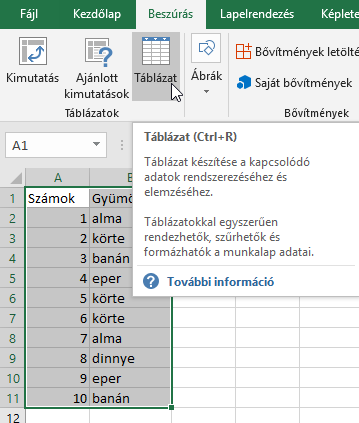
2. Adatok fülön beolvasás Táblázatból/Tartományból.
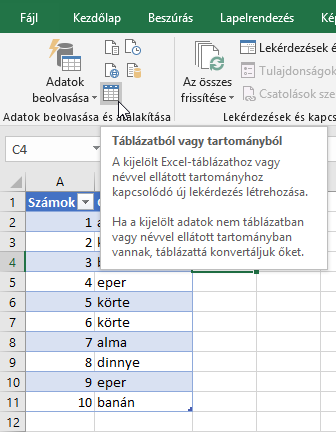
3. Gyümölcsök oszlop kijelölése után Csoportosítás opció.
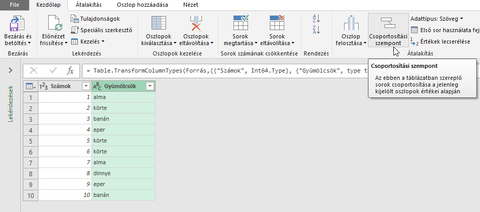
4. A megjelenő ablakot töltsd ki így:
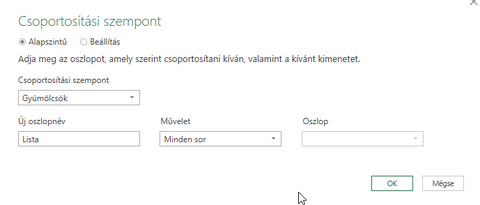
5. Oszlop hozzáadása fülön Egyedi oszlopot válaszd és így töltsd ki. A [Lista] az előző lépésben megadott név, a [Számok] pedig az eredeti oszlop neve ahol vannak a számok.
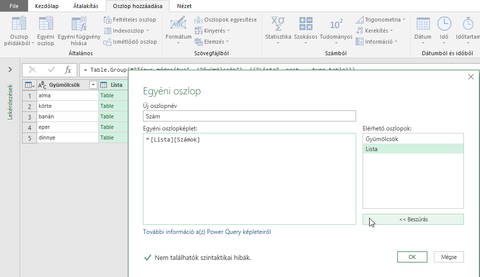
6. Kattints az új oszlop jobb felső sarkában lévő ikonra, és válaszd az Értékek kinyerése opciót. A megjelenő ablakban válassz egy elválasztó karaktert, én a kettőspontot használtam most.
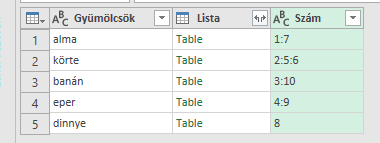
7. Jobb klikk a Lista oszlopon és eltávolítás.
8. Jelöld ki a Szám oszlopot és Átalakítás menüben Oszlop felosztása opció elválasztó karakter alapján.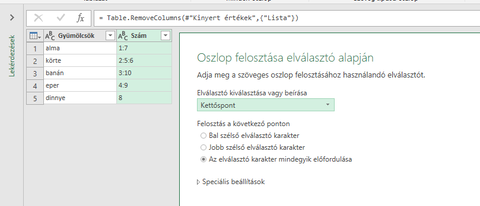
9. Átalakítás menűben Transzponálás opciót használd.
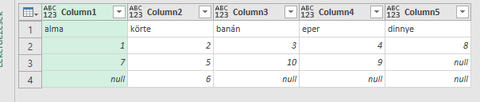
10. Kezdőlapon használd az Első sor használata fejlécként.
11. Utolsó lépés kirakni egy munkalapra, Bezárás és betöltés -> ..adott helyre.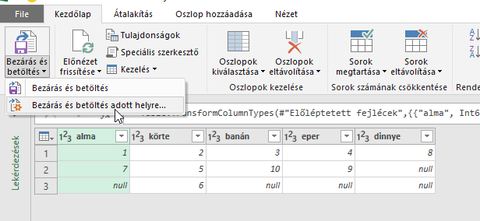
Egymás mellett az eredeti és a végső állapot:
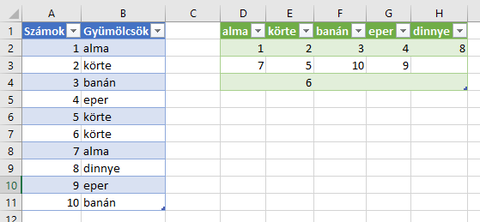
üdv
Új hozzászólás Aktív témák
Hirdetés
- Eladó steam/ubisoft/EA/stb. kulcsok Bank/Revolut/Wise (EUR, USD, crypto OK)
- Vírusirtó, Antivirus, VPN kulcsok
- Windows 10 11 Pro Office 19 21 Pro Plus Retail kulcs 1 PC Mac AKCIÓ! Automatikus 0-24
- Assassin's Creed Shadows Collector's Edition PC
- Microsoft licencek KIVÉTELES ÁRON AZONNAL - UTALÁSSAL IS AUTOMATIKUS KÉZBESÍTÉS - Windows és Office
- BESZÁMÍTÁS! Microsoft XBOX Series S 512GB játékkonzol garanciával hibátlan működéssel
- AKCIÓ! ASUS PRIME Z390-P i5 8600K 16GB DDR4 512GB SSD RX 6600 8GB GDDR6 DEEPCOOL Matrexx55 630W
- 123 - Lenovo Legion Pro 5 (16ARX8) - AMD Ryzen 7 7745HX, RTX 4070 (48 hónap garancia!)
- BESZÁMÍTÁS! MSI B450M R5 5500 16GB DDR4 512GB SSD GTX 1080Ti 11GB Rampage SHIVA Chieftec 700W
- Azonnali készpénzes Apple Macbook Air felvásárlás személyesen / csomagküldéssel korrekt áron
Állásajánlatok
Cég: Liszt Ferenc Zeneművészeti Egyetem
Város: Budapest
Cég: CAMERA-PRO Hungary Kft
Város: Budapest



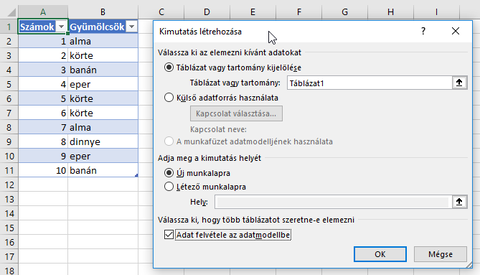
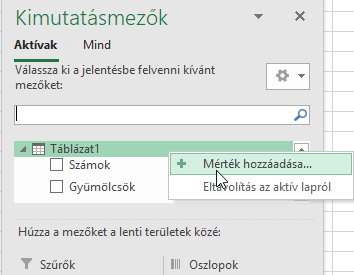
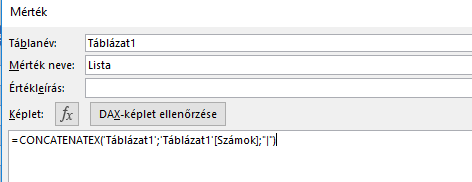

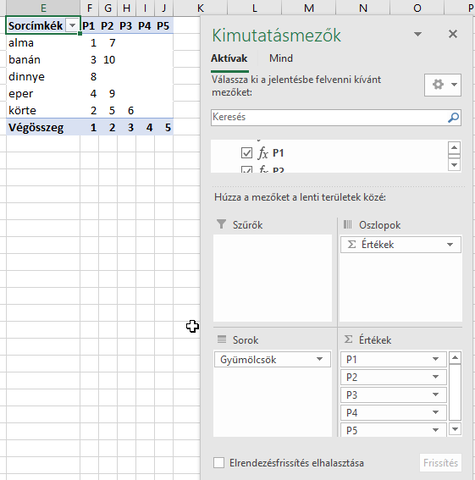
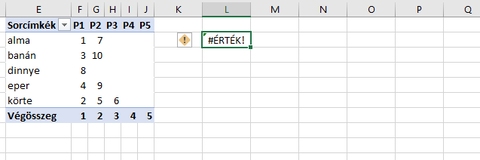
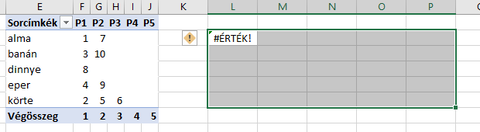
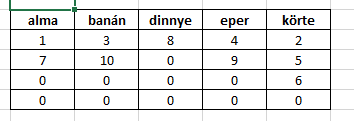
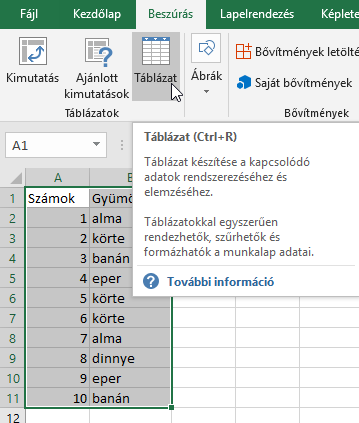
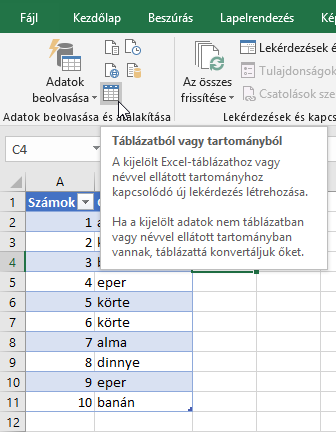
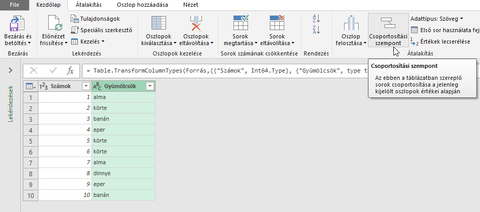
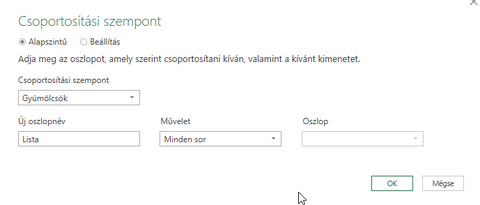
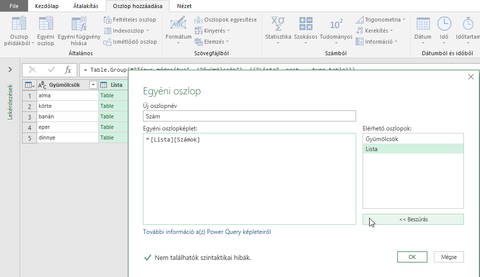
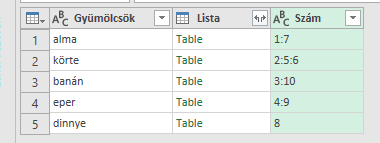
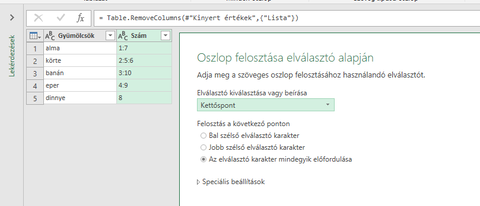
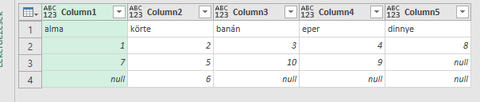
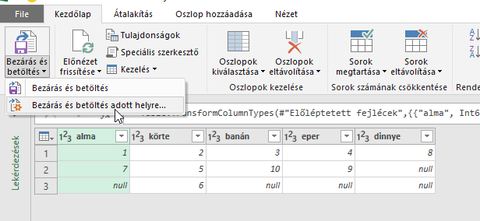
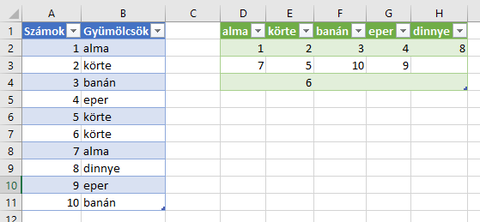

 Fferi50
Fferi50
